VAN 1067 Fehlercode in Valorant [behoben]
![VAN 1067 Fehlercode in Valorant [behoben]](https://cdn.thewindowsclub.blog/wp-content/uploads/2023/02/van-1067-error-code-in-valorant-640x360.webp)
Dieser Beitrag enthält Lösungen zur Behebung des VAN 1067-Fehlercodes in Valorant . Valorant ist ein teambasiertes taktisches Ego-Shooter-Spiel, das in der Zukunft spielt. Die Handlung dreht sich um mehrere Agenten aus der ganzen Welt, die beauftragt wurden, ihre Häuser gegen mysteriöse Feinde aus einer anderen Welt zu verteidigen. Das Spiel wurde von Riot Games mit den gleichen Funktionen und Elementen wie andere beliebte Spiele Counter-Strike und Overwatch entwickelt. Aber in letzter Zeit haben sich Benutzer über den VAN 1067-Fehlercode auf Valorant beschwert. Dieser Fehler tritt normalerweise auf, wenn Sie versuchen, das Spiel zu starten. Die komplette Fehlermeldung lautet:
VERBINDUNGSFEHLER
VALORANT hat einen Verbindungsfehler festgestellt. Bitte starten Sie den Client neu, um die Verbindung wiederherzustellen.
Fehlercode: VAN 1067
Korrigieren Sie den VAN 1067-Fehlercode in Valorant
Um den Fehlercode VAN 1067 zu beheben, starten Sie den Riot-Client neu und versuchen Sie, das Spiel neu zu starten. Sie können auch versuchen, den vgc-Dienst neu zu starten, um das Problem zu beheben. Wenn dies jedoch nicht funktioniert, versuchen Sie die unten genannten Methoden:
- Überprüfe Systemkompatibilität
- Valorant reparieren
- Starten Sie den vgc-Dienst neu
- Überprüfen Sie die Valorant-Server
- Starten Sie den Riot-Client neu
- Aktivieren Sie TPM 2.0 und Secure Boot
- Lassen Sie das Spiel durch die Firewall zu
Sehen wir uns diese nun im Detail an.
1] Überprüfen Sie die Systemkompatibilität
Bevor Sie mit den verschiedenen Methoden zur Fehlerbehebung beginnen, überprüfen Sie, ob Ihr Gerät die Mindestanforderungen erfüllt. Es ist möglich, dass Ihr Gerät die Mindestanforderungen zum Ausführen von Valorant nicht erfüllt.
- Betriebssystem: Windows 7 64-Bit, Windows 8.1 64-Bit oder Windows 11/10 64-Bit
- Prozessor: Intel i3-4150 (Intel), Ryzen 3 1200 (AMD)
- Speicher: 4 GB RAM, 1 GB VRAM
- Grafik: Geforce GT 730, Radeon R7 240
- DirectX: Version 12
- Netzwerk: Breitbandinternetverbindung
2] Valorant reparieren
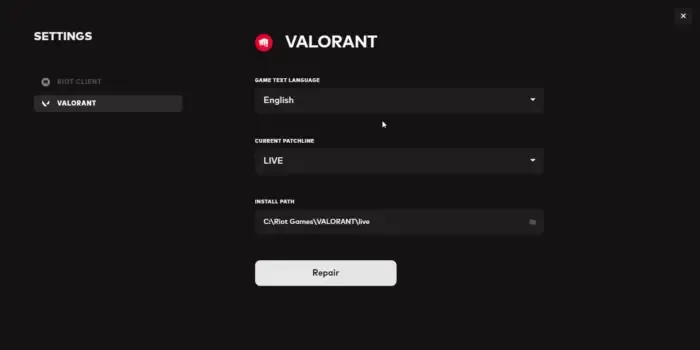
Der Fehler kann auftreten, wenn die internen Dateien des Spiels irgendwie beschädigt werden. Der Riot-Client bietet eine Funktion zum Reparieren solcher Beschädigungen. Hier ist wie:
- Öffnen Sie den Riot-Client, klicken Sie auf das Profilsymbol und wählen Sie Einstellungen .
- Navigieren Sie zu Valorant und klicken Sie auf Reparieren .
3] Starten Sie den vgc-Dienst neu
Das vgc-System ist Teil des Anti-Cheat-Systems von Riot für seine Spiele, einschließlich Valorant. Der Fehlercode VAN 1067 kann auftreten, wenn der Dienst nicht gestartet werden kann oder ein Fehler auftritt. Starten Sie den Dienst neu, um diesen Fehler zu beheben. Hier ist wie:
- Drücken Sie die Windows -Taste, geben Sie Dienste ein und klicken Sie auf Öffnen.
- Suchen Sie nach dem vgc -Dienst..
- Klicken Sie mit der rechten Maustaste auf den Dienst und wählen Sie Neu starten aus .
4] Valorant-Server überprüfen
Sie können auch den Serverstatus von Valorant überprüfen. Es ist möglich, dass die Website-Server gewartet werden oder Ausfallzeiten haben. Sie können den Serverstatus auf der offiziellen Website von Valorant überprüfen .
5] Starten Sie den Riot-Client neu
Der Neustart des Riot-Clients ist einer der grundlegenden Schritte, die Sie befolgen sollten, wenn Sie versuchen, Valorant-Fehler zu beheben. Wenn jedoch ein einfacher Neustart des Clients nicht funktioniert, müssen Sie dies über den Task-Manager tun. Hier ist wie:
- Drücken Sie die Windows -Taste, suchen Sie nach dem Task-Manager und klicken Sie auf Öffnen.
- Suchen Sie nach dem Öffnen des Task-Managers nach dem Riot-Client .
- Klicken Sie mit der rechten Maustaste auf den Riot-Client und wählen Sie Aufgabe beenden aus .
- Starten Sie nun den Riot Client und prüfen Sie, ob das Problem behoben wird.
6] TPM 2.0 und Secure Boot aktivieren
Wenn Sie den Fehler immer noch nicht beheben können, überprüfen Sie, ob TPM 2.0 und Secure Boot auf Ihrem Gerät aktiviert sind. Hier ist wie:
- Drücken Sie die Windows-Taste + I , um Einstellungen zu öffnen .
- Navigieren Sie zu System > Wiederherstellung und klicken Sie neben Erweiterter Start auf Jetzt neu starten.
- Klicken Sie hier auf Problembehandlung > Erweiterte Optionen > UEFI-Firmwareeinstellungen > Neustart .
- Navigieren Sie zu Sicherheit und aktivieren Sie Trusted Platform Module (TPM) und Secure Boot .
- Speichern Sie die Änderungen, starten Sie Ihr System neu und prüfen Sie, ob das Problem behoben ist.
7] Erlaube das Spiel durch die Firewall
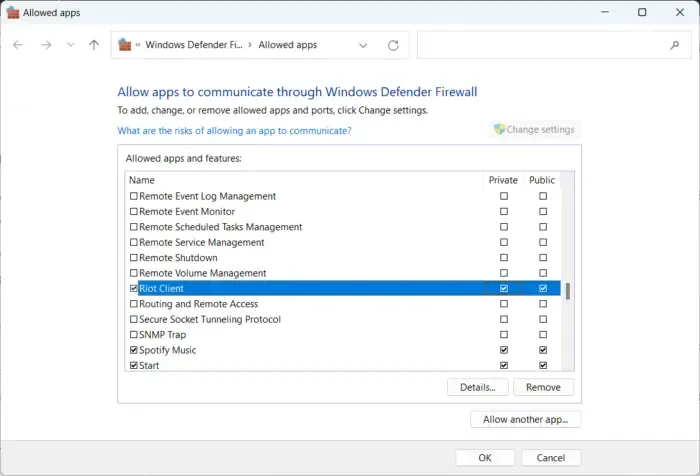
Die Windows-Firewall stört manchmal die Prozesse von Valorant und führt zu Fehlfunktionen. Einige Ausnahmen in der Windows-Firewall zu machen, kann helfen, den VAN 1067-Fehlercode auf Valorant zu beheben. Hier ist wie:
- Drücken Sie die Windows-Taste + I , um Einstellungen zu öffnen .
- Navigieren Sie zu Datenschutz und Sicherheit > Windows-Sicherheit > Firewall- und Netzwerkschutz .
- Klicken Sie auf der Registerkarte Firewall auf App durch Firewall zulassen .
- Klicken Sie auf der nächsten Seite auf Einstellungen ändern und wählen Sie Andere App zulassen aus .
- Finde den Riot Vanguard-Ordner; es befindet sich höchstwahrscheinlich in Program Files auf der C-Partition („C:\Program Files\Riot Vanguard“), wählen Sie dann die Anwendung „vgc“, wählen Sie Open und klicken Sie auf Add .
- Suchen Sie im Fenster Zugelassene Apps den Vanguard-Benutzermodusdienst und aktivieren Sie die Kontrollkästchen Privat und Öffentlich.
Fix: Valorant Error Code VAL 9 richtig
Wie behebe ich den Valorant-Client-Fehler?
Versuchen Sie zunächst, Ihren PC und den Riot-Client neu zu starten. Wenn das nicht funktioniert, versuchen Sie, die Spieldateien zu reparieren und das Spiel durch die Firewall zu lassen. Sie können auch versuchen, Riot und Valorant zu deinstallieren, aber nur als letzten Ausweg.



Schreibe einen Kommentar